在 PPC 中设置任何受众策略有两个关键组成部分:目标和观察。
对于任何 PPC 从业者,这两个设置可以成就或破坏您的表现。
似乎就在您习惯这些平台的设置或功能时,界面会发生变化——或者更糟的是——选项会发生变化。
本指南介绍了定位和观察设置的主要区别,以及在 Google Ads 和 Microsoft Ads 界面中的何处可以找到它们。
瞄准与观察:有什么区别?
定位设置到底是什么?为什么它很重要?
使用仅定位设置意味着在您指定的受众群体中,您将只向这些用户展示您的广告。
在使用受众群体时,此设置适用于所有搜索广告、展示广告和 YouTube 广告系列。
另一方面,观察意味着什么,它为什么重要?
使用观察设置意味着您的广告系列的覆盖面不会受到影响。如果您将受众添加到 PPC 广告系列中,Google 只会收集有关该受众群体表现的数据。
您将能够将关键 KPI 的受众表现与未归类到该受众的用户进行比较。
何时使用每个设置
目标和观察设置大不相同。如果您以正确的方式使用它们,每一个都可以为您的 PPC 活动带来好处。
何时使用定位设置
当您想将定位限制为仅您选择的受众时。
仅定位策略的示例
- 创建再营销活动。在此示例中使用定位是必不可少的。
- 当您想以不同方式向特定受众传达信息时。
- 使用广泛匹配关键字创建搜索广告系列。这在 B2B 利基公司中很常见,他们很难找到数量。通过使用广泛匹配+目标受众策略,您最终可以获得更多合格的访问者。
- 创建任何类型的视频广告系列(您不希望全世界都看到您的内容,是吗?)。
何时使用观察设置
- 当您想要监控特定受众的表现,而不缩小活动范围时。
仅观察策略的示例
- 将再营销列表添加到搜索广告系列并提高对该受众群体的出价
- 当您想要监控搜索广告系列的新的有购买意向的受众时。一旦你获得了足够的绩效数据,你就可以开始改变你的策略来拉动其他杠杆。
作为一般经验法则,我通常不建议在任何展示广告系列或 YouTube 广告系列中使用观察。这是因为这些活动更注重意识,并且针对适当的受众是关键。
还有许多其他使用一种或另一种设置的用例,但如果您刚刚开始,这将是一个很好的起点。
在哪里可以找到此设置
在 Google Ads 界面中,导航至左侧的“受众群体”标签。
注意——您需要决定您的 PPC 活动是否具有活动范围的受众目标或广告组范围的受众目标。
来自 Google Ads 的屏幕截图,2021 年 12 月
从那里,单击右侧的“编辑受众群体”:
来自 Google Ads 的屏幕截图,2021 年 12 月
在顶部,您可以在“定位”和“观察”之间进行选择:
来自 Google Ads 的屏幕截图,2021 年 12 月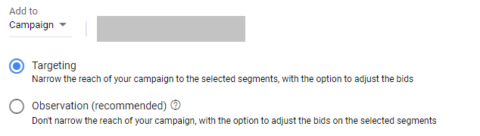
在此示例中,由于关键字的整体搜索量较低,我选择使用 Targeting(不是推荐的 Observation 设置)。
我们利用纯粹的广泛匹配定位,并为这家 B2B 公司定位了合格的受众。
在哪里可以找到微软广告
让我们不要忘记微软 (Bing) 的广告。Microsoft 具有与 Google 相同的功能。
在 Microsoft Ads 界面中,导航到左侧的“受众”选项卡。(类似于谷歌)。
从那里,单击创建关联。
Microsoft Ads 的屏幕截图,2021 年 12 月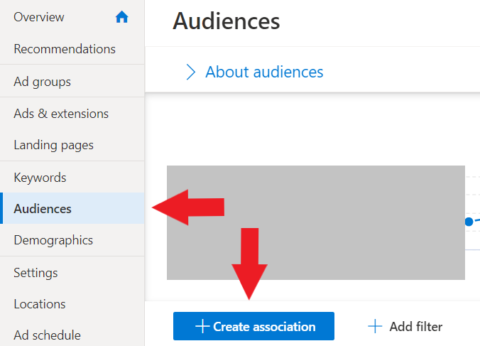
进入后,您将向下滚动以查看选项。微软在这些功能上确实使用了与谷歌不同的语言,但它们完成了同样的事情。
Microsoft 的选项是仅出价(与 Google 中的观察相比)和目标和出价(与 Google 中的目标相比)。
Microsoft Ads 的屏幕截图,2021 年 12 月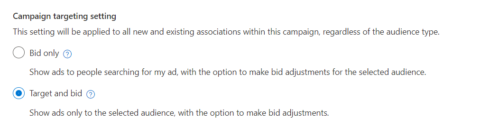
一旦您设置了所需的目标,就可以选择增加或减少对所选受众的出价。
性能示例
现在您已经熟悉了这些定向设置,让我们来看看这些是如何实施的真实示例。
在下图中,一位客户希望首先了解某些行业和公司规模与一般用户相比的表现如何。
在这种情况下,观众一开始就设置为仅观察。如果您正在测试新的受众,而不是在没有数据的情况下全力以赴,通常建议您这样做。
一个月后的表现一目了然:这些选定的受众群体中的用户比一般用户更合格。
点击率比不属于这些受众的用户高 230 倍!
来自 Google Ads 的屏幕截图,2021 年 12 月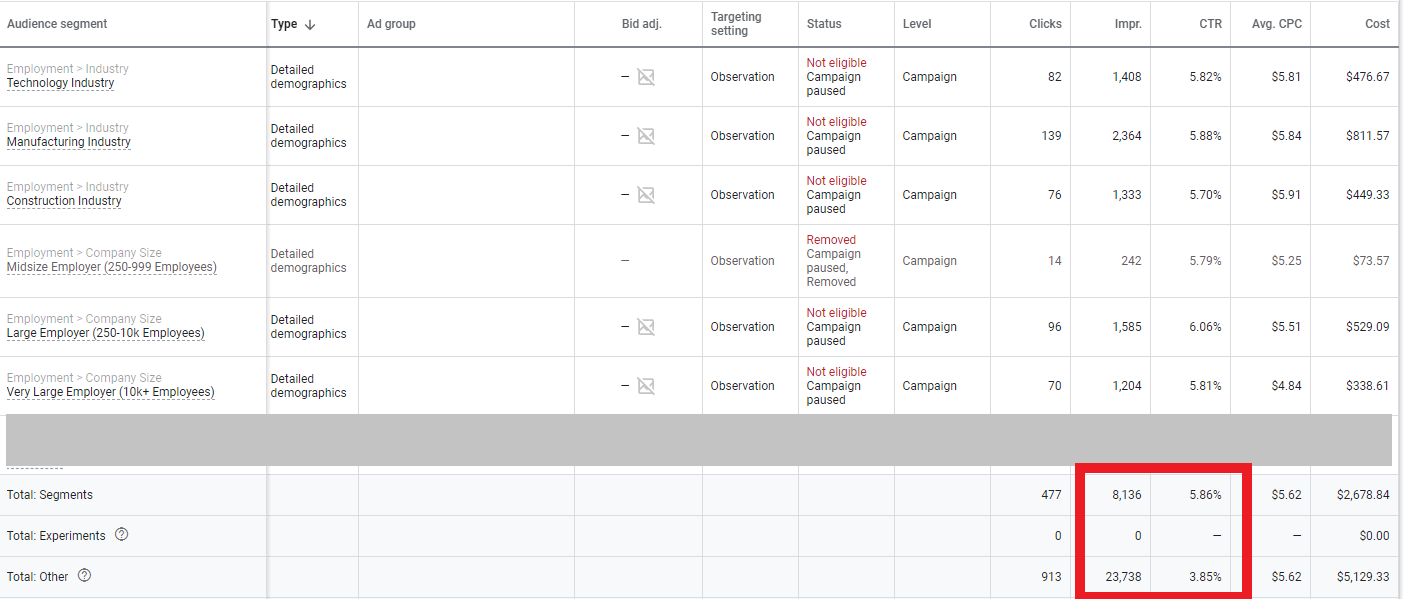
值得注意的是,总体覆盖面大大低于普通用户,这是可以预料的。
这如何改变此搜索广告系列的策略?
客户最终将他们的匹配类型扩展为 Broad,并将受众设置为 Targeting Only。这导致:
- 更高的点击率。
- 降低每次点击费用。
- 更高的转化率。
- 降低每次转化费用。
您不想犯的受众扩大错误
如果您是一位经验丰富的 PPC 营销人员,那么 Google 有时会隐藏他们不想让您找到的自动化功能可能就不足为奇了。
一个特别难以定位的功能是称为“受众扩展”的功能。
此功能位于 Google 展示广告系列(而非搜索)中。
以这个再营销活动为例。在我们能够从 Google 找到这个“隐藏”功能之前,您会注意到性能上的明显差异。
- 再营销受众仅占 45,000 次展示
- 展示广告自动定位产生了超过 180 万次展示!
- 虽然有一些转换,但它们的成本很高。
来自 Google Ads 的屏幕截图,2021 年 12 月
对于再营销,此设置几乎应始终关闭。为什么?
再营销的全部意义在于重新吸引了解您的用户!如果您有针对这群人的特定消息,您不希望其他人看到它。
如果您正在开展宣传活动,您可能会发现此设置更有用。但是,请始终保持谨慎。
在哪里找到和关闭设置
在展示广告系列中,您需要位于特定的广告组中。因此,如果您有多个广告组,则需要为每个广告组关闭此功能。
导航到广告组 > 设置 > 编辑广告组定位。
来自 Google Ads 的屏幕截图,2021 年 12 月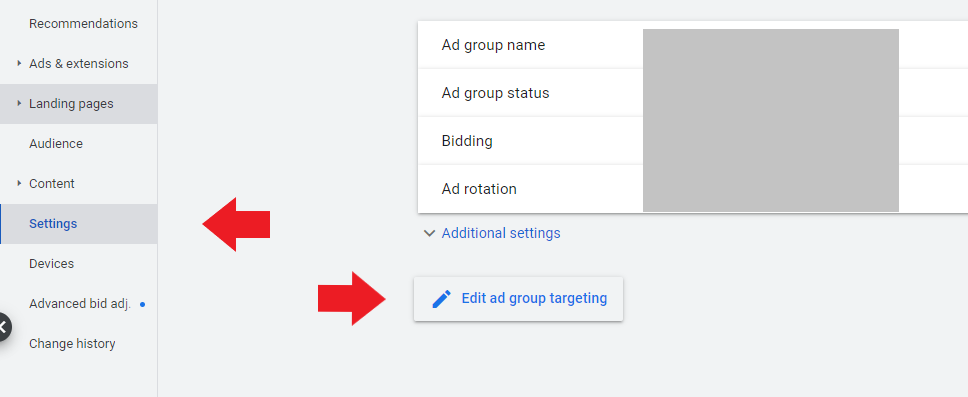
从那里,您会看到带有移动控制杆选项的框。默认情况下,它会移动到右侧的第一个点。
来自 Google Ads 的屏幕截图,2021 年 12 月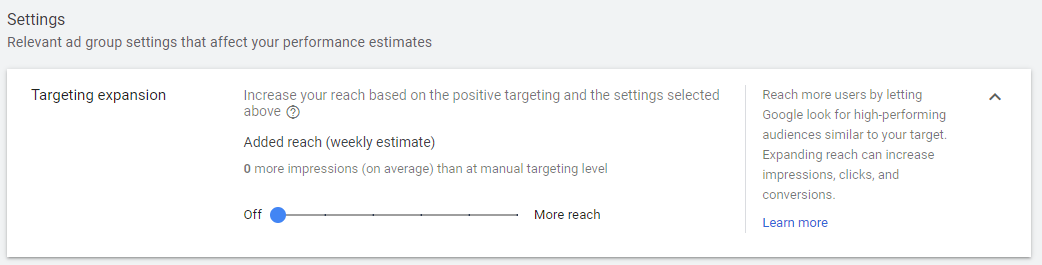
概括
与任何 PPC 活动一样,没有“一刀切”的策略,尤其是在受众定位方面。
通过了解定位和观察的这些主要区别,您可以将 PPC 策略改进为对您的目标最有意义的模型。
